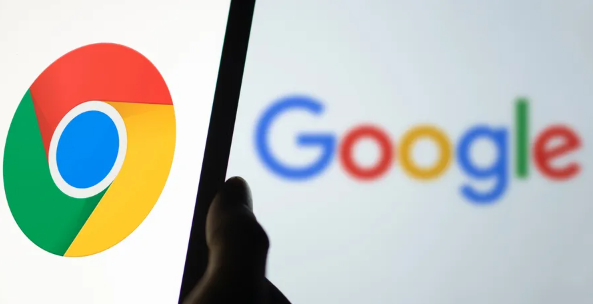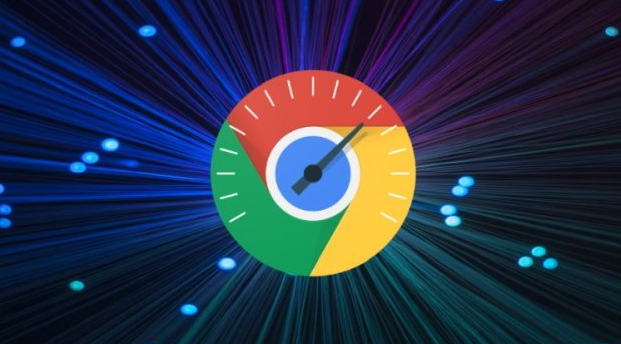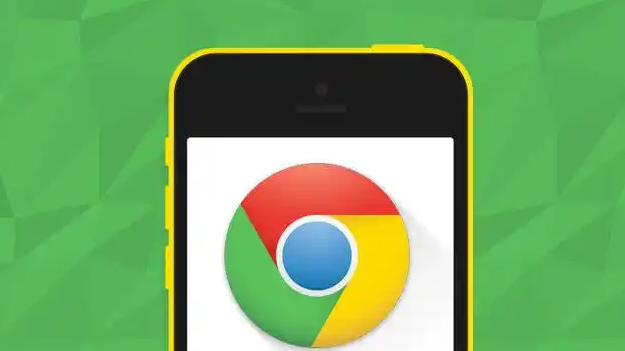详情介绍

更新谷歌浏览器至最新版本。打开浏览器点击右上角菜单按钮选择帮助选项中的关于Google Chrome,系统会自动检测并安装可用更新。新版本修复了旧版存在的兼容性问题及已知错误,能显著提升视频解码稳定性和格式支持范围。
关闭硬件加速功能测试效果。进入设置页面后向下滚动点击高级链接展开选项,在系统部分找到使用硬件加速模式如果可用的勾选框并取消选中。该操作可排除GPU与显卡驱动间的冲突影响,完成后重启浏览器观察视频流畅度变化。若此前因开启此功能导致卡顿,通常会有明显改善。
清理浏览器缓存释放存储空间。通过设置菜单进入隐私与安全区域,点击清除浏览数据按钮并勾选缓存的图片和文件以及Cookie等项目,选择时间不限作为清除范围。积累的临时文件可能干扰视频加载过程,定期清理可恢复最佳工作状态。
管理扩展程序减少资源占用。输入chrome://extensions/进入插件管理界面,逐一测试禁用近期添加的工具类扩展。部分广告拦截或安全增强型插件可能误判视频脚本为恶意行为,暂时关闭可疑组件后尝试重新播放即可定位问题根源。
优化网络连接质量。优先采用有线网络替代无线网络以降低延迟波动,若必须使用Wi-Fi则尽量靠近路由器摆放设备。同时关闭其他占用带宽的应用如下载任务或在线游戏,确保视频流获得最大可用带宽分配。
调整视频画质适应当前网速。右键点击播放画面选择设置选项,手动将清晰度从默认值调低至720p以下。对于网络条件较差的情况,主动降低分辨率能有效避免频繁缓冲中断观看体验。
重置浏览器默认配置恢复初始状态。若上述方法无效,可在设置区域的重置和清理板块选择将设置恢复为原始默认设置选项。此操作会还原启动页、搜索引擎等基础参数,并停用所有已安装的扩展程序,但保留书签和个人数据不受影响。
通过上述步骤逐步排查和处理,通常可以有效解决谷歌浏览器视频播放卡顿的问题。如果遇到复杂情况或特殊错误代码,建议联系官方技术支持团队获取进一步帮助。